利用net user命令来强制修改administrator密码
利用net user命令来强制修改administrator密码.doc
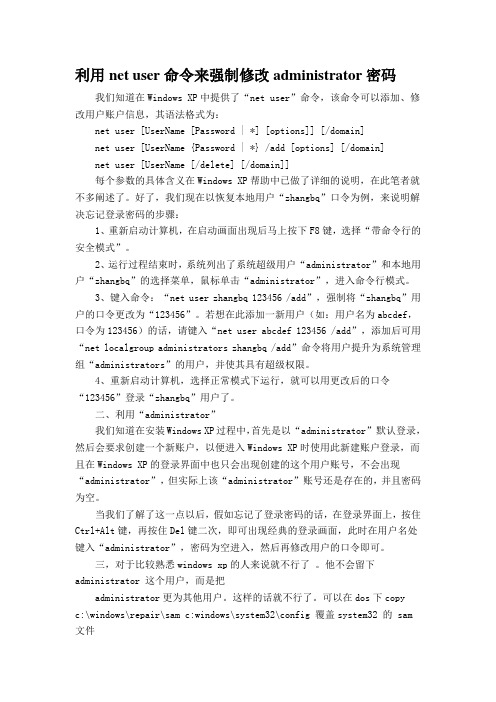
利用net user命令来强制修改administrator密码我们知道在Windows XP中提供了“net user”命令,该命令可以添加、修改用户账户信息,其语法格式为:net user [UserName [Password | *] [options]] [/domain]net user [UserName {Password | *} /add [options] [/domain]net user [UserName [/delete] [/domain]]每个参数的具体含义在Windows XP帮助中已做了详细的说明,在此笔者就不多阐述了。
好了,我们现在以恢复本地用户“zhangbq”口令为例,来说明解决忘记登录密码的步骤:1、重新启动计算机,在启动画面出现后马上按下F8键,选择“带命令行的安全模式”。
2、运行过程结束时,系统列出了系统超级用户“administrator”和本地用户“zhangbq”的选择菜单,鼠标单击“administrator”,进入命令行模式。
3、键入命令:“net user zhangbq 123456 /add”,强制将“zhangbq”用户的口令更改为“123456”。
若想在此添加一新用户(如:用户名为abcdef,口令为123456)的话,请键入“net user abcdef 123456 /add”,添加后可用“net localgroup administrators zhangbq /add”命令将用户提升为系统管理组“administrators”的用户,并使其具有超级权限。
4、重新启动计算机,选择正常模式下运行,就可以用更改后的口令“123456”登录“zhangbq”用户了。
二、利用“administrator”我们知道在安装Windows XP过程中,首先是以“administrator”默认登录,然后会要求创建一个新账户,以便进入Windows XP时使用此新建账户登录,而且在Windows XP的登录界面中也只会出现创建的这个用户账号,不会出现“administrator”,但实际上该“administrator”账号还是存在的,并且密码为空。
2019年win7强制改密码命令-范文模板 (4页)
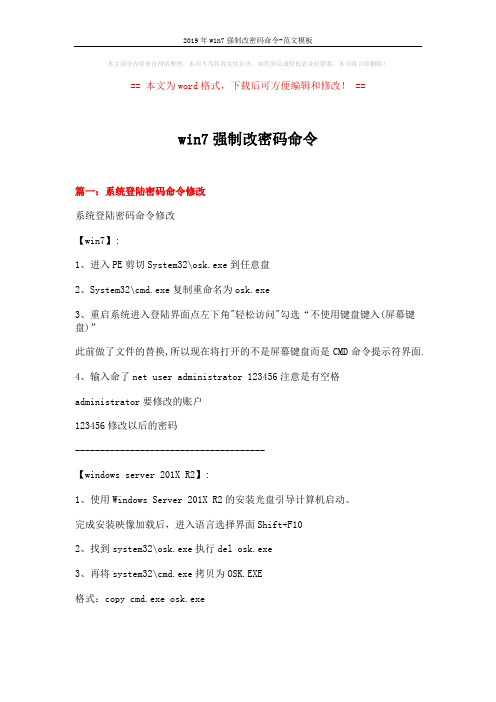
本文部分内容来自网络整理,本司不为其真实性负责,如有异议或侵权请及时联系,本司将立即删除!== 本文为word格式,下载后可方便编辑和修改! ==win7强制改密码命令篇一:系统登陆密码命令修改系统登陆密码命令修改【win7】:1、进入PE剪切System32\osk.exe到任意盘2、System32\cmd.exe复制重命名为osk.exe3、重启系统进入登陆界面点左下角"轻松访问"勾选“不使用键盘键入(屏幕键盘)”此前做了文件的替换,所以现在将打开的不是屏幕键盘而是CMD命令提示符界面.4、输入命了net user administrator 123456注意是有空格administrator要修改的账户123456修改以后的密码--------------------------------------【windows server 201X R2】:1、使用Windows Server 201X R2的安装光盘引导计算机启动。
完成安装映像加载后,进入语言选择界面Shift+F102、找到system32\osk.exe执行del osk.exe3、再将system32\cmd.exe拷贝为OSK.EXE格式:copy cmd.exe osk.exe4、重启系统进入登陆界面点左下角"轻松访问"勾选“不使用键盘键入(屏幕键盘)”此前做了文件的替换,所以现在将打开的不是屏幕键盘而是CMD命令提示符界面.5、建立新用户net user zjl 123456 /add(建立用zjl密码123456)6、提升用户为管理员组net localgroup administrators zjl /add--------------------------------------【删除账户格式】net user abc /del 用户abc【激活administrator用户】net user administrator /active:yes(默认状态下有Administrator身份却不能显示出来)(注意:/前有两个空格)篇二:Win7不能更改密码的解决Windows7不能更改密码?一、在控制面板里的用户里改1、点击“控制面板”——“管理工具”——“计算机管理”2、在打开的“计算机管理”窗口下点击“系统工具”——“本地用户和组”——“用户”3、在右侧的窗体中双击描述为“管理计算机(域)的内置帐户”的名称为“Administrator”的用户名(也可能是其他的用户名,只要描述正确即可)。
如何使用Windows CMD命令进行网络安全设置
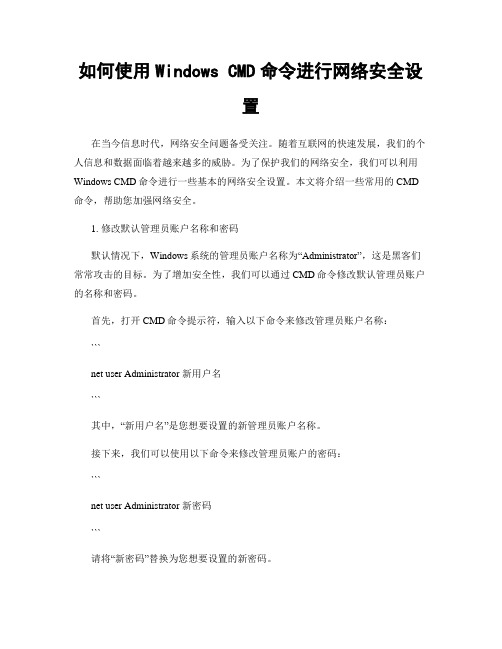
如何使用Windows CMD命令进行网络安全设置在当今信息时代,网络安全问题备受关注。
随着互联网的快速发展,我们的个人信息和数据面临着越来越多的威胁。
为了保护我们的网络安全,我们可以利用Windows CMD命令进行一些基本的网络安全设置。
本文将介绍一些常用的CMD 命令,帮助您加强网络安全。
1. 修改默认管理员账户名称和密码默认情况下,Windows系统的管理员账户名称为“Administrator”,这是黑客们常常攻击的目标。
为了增加安全性,我们可以通过CMD命令修改默认管理员账户的名称和密码。
首先,打开CMD命令提示符,输入以下命令来修改管理员账户名称:```net user Administrator 新用户名```其中,“新用户名”是您想要设置的新管理员账户名称。
接下来,我们可以使用以下命令来修改管理员账户的密码:```net user Administrator 新密码```请将“新密码”替换为您想要设置的新密码。
2. 禁用或启用Windows防火墙Windows防火墙是保护计算机免受网络攻击的重要工具。
然而,在某些情况下,我们可能需要禁用或启用Windows防火墙。
要禁用Windows防火墙,可以使用以下命令:```netsh advfirewall set allprofiles state off```这将关闭所有配置文件中的防火墙。
要启用Windows防火墙,可以使用以下命令:```netsh advfirewall set allprofiles state on```这将打开所有配置文件中的防火墙。
3. 修改本地安全策略本地安全策略是Windows系统提供的一种控制用户访问和权限的工具。
通过CMD命令,我们可以修改本地安全策略来加强系统的安全性。
首先,打开CMD命令提示符,输入以下命令来打开本地安全策略编辑器:```secpol.msc```在本地安全策略编辑器中,您可以修改密码策略、账户策略、用户权限等。
net修改密码
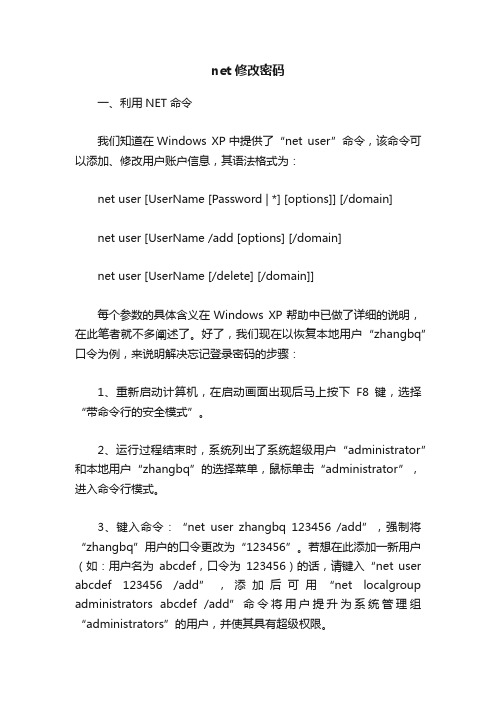
net修改密码一、利用NET命令我们知道在Windows XP中提供了“net user”命令,该命令可以添加、修改用户账户信息,其语法格式为:net user [UserName [Password | *] [options]] [/domain]net user [UserName /add [options] [/domain]net user [UserName [/delete] [/domain]]每个参数的具体含义在Windows XP帮助中已做了详细的说明,在此笔者就不多阐述了。
好了,我们现在以恢复本地用户“zhangbq”口令为例,来说明解决忘记登录密码的步骤:1、重新启动计算机,在启动画面出现后马上按下F8键,选择“带命令行的安全模式”。
2、运行过程结束时,系统列出了系统超级用户“administrator”和本地用户“zhangbq”的选择菜单,鼠标单击“administrator”,进入命令行模式。
3、键入命令:“net user zhangbq 123456 /add”,强制将“zhangbq”用户的口令更改为“123456”。
若想在此添加一新用户(如:用户名为abcdef,口令为123456)的话,请键入“net user abcdef 123456 /add”,添加后可用“net localgroup administrators abcdef /add”命令将用户提升为系统管理组“administrators”的用户,并使其具有超级权限。
4、重新启动计算机,选择正常模式下运行,就可以用更改后的口令“123456”登录“zhangbq”用户了。
二、利用“administrator”我们知道在安装Windows XP过程中,首先是以“administrator”默认登录,然后会要求创建一个新账户,以便进入Windows XP时使用此新建账户登录,而且在Windows XP的登录界面中也只会出现创建的这个用户账号,不会出现“administrator”,但实际上该“administrator”账号还是存在的,并且密码为空。
administrator什么意思?administrator密码忘记怎么办?

administrator什么意思?administrator密码忘记怎么办?administrator什么意思?administrator密码忘记怎么办?administrator的简写形式是Admin,原意为管理人或行政官员或遗产管理人。
在计算机名词中,它的意思是系统管理员或超级用户。
对于计算机而言,每台电脑均有一个Administrator账号,简单的说Administrator是管理员账号,拥有电脑最高管理权限,属于系统管理员,仅有安装操作系统才会自动生成该账号。
如何将Administrator帐号改名?在“我的电脑”上点右键,选择“管理”,打开“计算机管理”后,选择“本地用户和组”中的“用户”,在右侧窗口中就会出现你地计算机中的所有帐户了。
找到“Administrator”后,单击右键,选择“重命名”然后输入你想要地名字就可以了。
administrator密码忘记怎么办普通账户密码破解:重新启动电脑,启动到系统登录界面时,同时按住Ctrl+Alt键,然后连击Del键两次,会出现新的登录界面,用户名处输入“Administrator”密码为空,回车即可登录,登录后,打开控制面板选/用户账户/更改账户/点击原来的“账户名”/更改我的密码/输入新密码,再次输入新密码,然后点击“更改密码”按钮即可。
计算机管理员密码破解:1、重新启动计算机,开机后按下F8键不动直到高级选项画面出现后,再松开手,选择“命令提示符的安全模式”回车。
2、运行过程结束时,系统列出了系统超级用户“administrator”和本地用户“*****”的选择菜单,鼠标单击“administrator”,进入命令行模式。
3、键入命令:“netuser*****123456/add”,强制将“*****”用户的口令更改为“123456”。
若想在此添加一新用户(如:用户名为abcdef,口令为123456)的话,请键入“netuserabcdef123456/add”,添加后可用“netlocalgroupadministratorsabcdef/add”命令将用户提升为系统管理组“administrators”的用户,并使其具有超级权限。
怎样破解管理员权限限制!
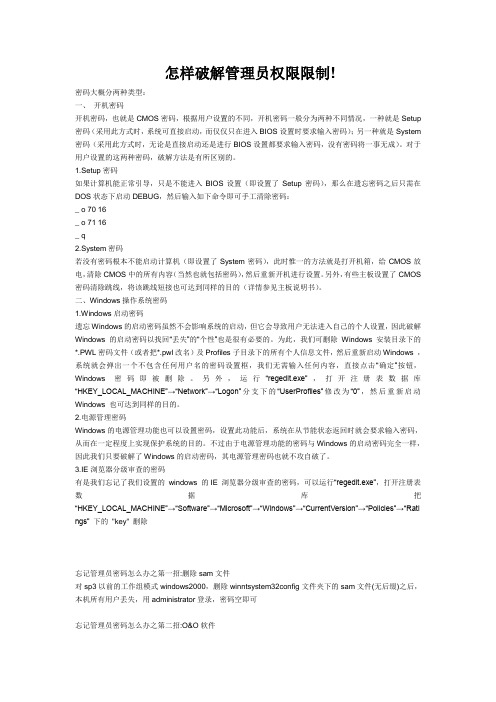
怎样破解管理员权限限制!密码大概分两种类型:一、开机密码开机密码,也就是CMOS密码,根据用户设置的不同,开机密码一般分为两种不同情况,一种就是Setup 密码(采用此方式时,系统可直接启动,而仅仅只在进入BIOS设置时要求输入密码);另一种就是System 密码(采用此方式时,无论是直接启动还是进行BIOS设置都要求输入密码,没有密码将一事无成)。
对于用户设置的这两种密码,破解方法是有所区别的。
1.Setup密码如果计算机能正常引导,只是不能进入BIOS设置(即设置了Setup密码),那么在遗忘密码之后只需在DOS状态下启动DEBUG,然后输入如下命令即可手工清除密码:_ o 70 16_ o 71 16_ q2.System密码若没有密码根本不能启动计算机(即设置了System密码),此时惟一的方法就是打开机箱,给CMOS放电,清除CMOS中的所有内容(当然也就包括密码),然后重新开机进行设置。
另外,有些主板设置了CMOS 密码清除跳线,将该跳线短接也可达到同样的目的(详情参见主板说明书)。
二、Windows操作系统密码1.Windows启动密码遗忘Windows的启动密码虽然不会影响系统的启动,但它会导致用户无法进入自己的个人设置,因此破解Windows的启动密码以找回“丢失”的“个性”也是很有必要的。
为此,我们可删除Windows安装目录下的*.PWL密码文件(或者把*.pwl改名)及Profiles子目录下的所有个人信息文件,然后重新启动Windows ,系统就会弹出一个不包含任何用户名的密码设置框,我们无需输入任何内容,直接点击“确定”按钮,Windows 密码即被删除。
另外,运行“regedit.exe”,打开注册表数据库“HKEY_LOCAL_MACHINE”→“Network”→“Logon”分支下的“UserProfiles”修改为“0”,然后重新启动Windows 也可达到同样的目的。
5种方法轻松破解开机密码

3.用〔Net〕的命令增加一个用户,例:增加一个用户名为alanhkg888,命令语法如下:
net user alanhkg888/add
4.将新增用户提升至Administrator的权力,例:提升刚才增加用户alanhkg888的权力,命令语法如下
开机后,Win2000自启动,出现登录窗口,显示用户名,并要求输入密码(当然这时你不会有密码)。
这时请将输入焦点置于用户名一项,用Ctrl+Shift切换输入法(随便选上一种,只要能出现输入法工具条的就行)。在出现的输入法提示工具条上单击右键,选择帮助,会弹出一个帮助窗口。接下来你需要在这个窗口里找到一个(绿色带下划线)超级链接,并用SHIFT+鼠标左键单击,打开它会弹出一个IE窗口,请在窗口地址栏里输入c:,到这步你应该很清楚怎么做了。只要点击标准按键的”向上”,会发现你可以进入”控制面板”了,进入后你可以直奔”用户和密码”接下发生的事只有你自己知道了。
8.删除刚才新增的用户,在〔控制台〕→〔使用者账户〕→选〔alanhkg888〕,然后选〔移除账户〕便可
*不适用于忘记安装时所设定〔admis XP,在启动画面出现后的瞬间,按F8,选择”带命令行的安全模式”运行。
2、运行过程停止时,系统列出了超级用户administrator和本地用户owner的选择菜单,鼠标点击administrator,进入命令行模式。
方法五:
我们知道在安装Windows XP过程中,首先是以”administrator”默认登录,然后会要求创建一个新账户,以便进入Windows XP时使用此新建账户登录,而且在Windows XP的登录接口中也只会出现创建的这个用户账号,不会出现”administrator”,但实际上该”administrator”账号还是存在的,并且密码为空
修改ADMIN密码的方法
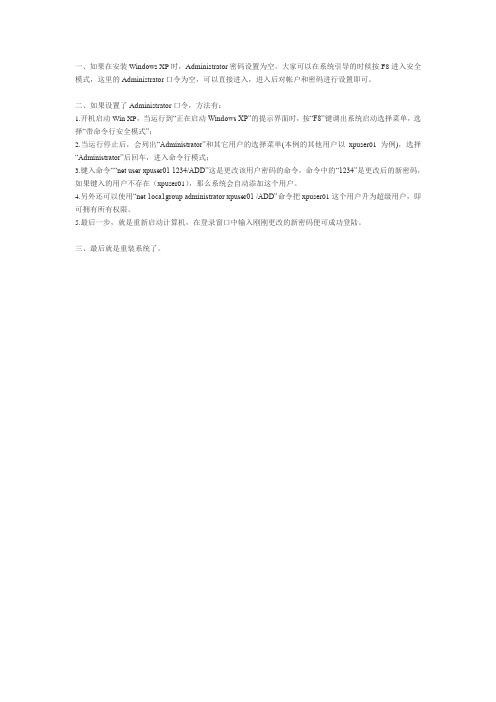
一、如果在安装Windows XP时,Administrator密码设置为空。
大家可以在系统引导的时候按F8进入安全模式,这里的Administrator口令为空,可以直接进入,进入后对帐户和密码进行设置即可。
二、如果设置了Administrator口令,方法有:
1.开机启动Win XP,当运行到“正在启动Windows XP”的提示界面时,按“F8”键调出系统启动选择菜单,选择“带命令行安全模式”;
2.当运行停止后,会列出“Administrator”和其它用户的选择菜单(本例的其他用户以xpuser01为例),选择“Administrator”后回车,进入命令行模式;
3.键入命令““net user xpuser01 1234/ADD”这是更改该用户密码的命令,命令中的“1234”是更改后的新密码,如果键入的用户不存在(xpuser01),那么系统会自动添加这个用户。
4.另外还可以使用“net 1oca1group administrator xpuser01 /ADD”命令把xpuser01这个用户升为超级用户,即可拥有所有权限。
5.最后一步,就是重新启动计算机,在登录窗口中输入刚刚更改的新密码便可成功登陆。
三、最后就是重装系统了。
- 1、下载文档前请自行甄别文档内容的完整性,平台不提供额外的编辑、内容补充、找答案等附加服务。
- 2、"仅部分预览"的文档,不可在线预览部分如存在完整性等问题,可反馈申请退款(可完整预览的文档不适用该条件!)。
- 3、如文档侵犯您的权益,请联系客服反馈,我们会尽快为您处理(人工客服工作时间:9:00-18:30)。
利用net user命令来强制修改administrator密码我们知道在Windows XP中提供了“net user”命令,该命令可以添加、修改用户账户信息,其语法格式为:net user [UserName [Password | *] [options]] [/domain]net user [UserName {Password | *} /add [options] [/domain]net user [UserName [/delete] [/domain]]每个参数的具体含义在Windows XP帮助中已做了详细的说明,在此笔者就不多阐述了。
好了,我们现在以恢复本地用户“zhangbq”口令为例,来说明解决忘记登录密码的步骤:1、重新启动计算机,在启动画面出现后马上按下F8键,选择“带命令行的安全模式”。
2、运行过程结束时,系统列出了系统超级用户“administrator”和本地用户“zhangbq”的选择菜单,鼠标单击“administrator”,进入命令行模式。
3、键入命令:“net user zhangbq 123456 /add”,强制将“zhangbq”用户的口令更改为“123456”。
若想在此添加一新用户(如:用户名为abcdef,口令为123456)的话,请键入“net user abcdef 123456 /add”,添加后可用“net localgroup administrators zhangbq /add”命令将用户提升为系统管理组“administrators”的用户,并使其具有超级权限。
4、重新启动计算机,选择正常模式下运行,就可以用更改后的口令“123456”登录“zhangbq”用户了。
二、利用“administrator”我们知道在安装Windows XP过程中,首先是以“administrator”默认登录,然后会要求创建一个新账户,以便进入Windows XP时使用此新建账户登录,而且在Windows XP的登录界面中也只会出现创建的这个用户账号,不会出现“administrator”,但实际上该“administrator”账号还是存在的,并且密码为空。
当我们了解了这一点以后,假如忘记了登录密码的话,在登录界面上,按住Ctrl+Alt键,再按住Del键二次,即可出现经典的登录画面,此时在用户名处键入“administrator”,密码为空进入,然后再修改用户的口令即可。
三,对于比较熟悉windows xp的人来说就不行了。
他不会留下administrator 这个用户,而是把administrator更为其他用户。
这样的话就不行了。
可以在dos下copy c:\windows\repair\sam c:windows\system32\config 覆盖system32 的 sam 文件因为用户装系统时一般是进入系统后更该密码,所以 repair 中sam所包含的密码为空,这样覆盖完以后用administrator用户进入,密码为空,确定即可。
不能用net user命令修改administrator密码?用net user命令修改administrator密码,出现系统发生错误 5 拒绝访问,而且注册表、gpedit.msc只能访问不能修改.说是无权修改。
什么软件都无权安装,进入安全模式也不成。
也不知道管理员administrator密码,还不能做系统、用光盘。
问怎么解决?答案安装一个最新版的矮人dos就ok了,或者用电脑公司版的ghostxp v8.5以上的版本,开机用光驱启动,就能看到破解windows密码的程序 .瓶子失忆了回答采纳率:26.4% 2009-01-15 00:26试下重新启动电脑,按F8,用带命令行的安全模式进入。
然后用net user 修改密码。
或者在DOS下copy c:\windows\repair\samc:windows\system32\config 覆盖system32 的 sam 文件,这样重新启动后可以用administrator用户进入,密码为空利用net user命令来强制修改administrator密码利用NET命令我们知道在Windows XP中提供了“net user”命令,该命令可以添加、修改用户账户信息,其语法格式为:net user [UserName [Password | *] [options]] [/domain]net user [UserName {Password | *} /add [options] [/domain]net user [UserName [/delete] [/domain]]每个参数的具体含义在Windows XP帮助中已做了详细的说明,在此笔者就不多阐述了。
好了,我们现在以恢复本地用户“zhangbq”口令为例,来说明解决忘记登录密码的步骤:1、重新启动计算机,在启动画面出现后马上按下F8键,选择“带命令行的安全模式”。
2、运行过程结束时,系统列出了系统超级用户“administrator”和本地用户“zhangbq”的选择菜单,鼠标单击“administrator”,进入命令行模式。
3、键入命令:“net user zhangbq 123456 /add”,强制将“zhangbq”用户的口令更改为“123456”。
若想在此添加一新用户(如:用户名为abcdef,口令为123456)的话,请键入“net user abcdef 123456 /add”,添加后可用“net localgroup administrators zhangbq /add”命令将用户提升为系统管理组“administrators”的用户,并使其具有超级权限。
4、重新启动计算机,选择正常模式下运行,就可以用更改后的口令“123456”登录“zhangbq”用户了。
二、利用“administrator”我们知道在安装Windows XP过程中,首先是以“administrator”默认登录,然后会要求创建一个新账户,以便进入Windows XP时使用此新建账户登录,而且在Windows XP的登录界面中也只会出现创建的这个用户账号,不会出现“administrator”,但实际上该“administrator”账号还是存在的,并且密码为空。
当我们了解了这一点以后,假如忘记了登录密码的话,在登录界面上,按住Ctrl+Alt键,再按住Del键二次,即可出现经典的登录画面,此时在用户名处键入“administrator”,密码为空进入,然后再修改用户的口令即可。
三,对于比较熟悉windows xp的人来说就不行了。
他不会留下administrator 这个用户,而是把administrator更为其他用户。
这样的话就不行了。
可以在dos下copy c:windowsrepairsam c:windowssystem32config 覆盖system32 的 sam 文件因为用户装系统时一般是进入系统后更该密码,所以 repair 中sam所包含的密码为空,这样覆盖完以后用administrator用户进入,密码为空,确定即可。
进入带命令提示符的安全模式下,想用net user命令修改administrator 密码,但我多加了/add我的命令是net user administrator 123/add,提示命令运行完成,结果密码就变了,原来的也不对,修改的也不对,请问为什么,不要解决方法,只要解释原理…!最佳答案利用net user命令来强制修改administrator密码利用NET命令我们知道在Windows XP中提供了“net user”命令,该命令可以添加、修改用户账户信息,其语法格式为:net user [UserName [Password | *] [options]] [/domain]net user [UserName {Password | *} /add [options] [/domain]net user [UserName [/delete] [/domain]]每个参数的具体含义在Windows XP帮助中已做了详细的说明,在此笔者就不多阐述了。
好了,我们现在以恢复本地用户“zhangbq”口令为例,来说明解决忘记登录密码的步骤:1、重新启动计算机,在启动画面出现后马上按下F8键,选择“带命令行的安全模式”。
2、运行过程结束时,系统列出了系统超级用户“administrator”和本地用户“zhangbq”的选择菜单,鼠标单击“administrator”,进入命令行模式。
3、键入命令:“net user zhangbq 123456 /add”,强制将“zhangbq”用户的口令更改为“123456”。
若想在此添加一新用户(如:用户名为abcdef,口令为123456)的话,请键入“net user abcdef 123456 /add”,添加后可用“net localgroup administrators zhangbq /add”命令将用户提升为系统管理组“administrators”的用户,并使其具有超级权限。
4、重新启动计算机,选择正常模式下运行,就可以用更改后的口令“123456”登录“zhangbq”用户了。
二、利用“administrator”我们知道在安装Windows XP过程中,首先是以“administrator”默认登录,然后会要求创建一个新账户,以便进入Windows XP时使用此新建账户登录,而且在Windows XP的登录界面中也只会出现创建的这个用户账号,不会出现“administrator”,但实际上该“administrator”账号还是存在的,并且密码为空。
当我们了解了这一点以后,假如忘记了登录密码的话,在登录界面上,按住Ctrl+Alt键,再按住Del键二次,即可出现经典的登录画面,此时在用户名处键入“administrator”,密码为空进入,然后再修改用户的口令即可。
三,对于比较熟悉windows xp的人来说就不行了。
他不会留下administrator 这个用户,而是把administrator更为其他用户。
这样的话就不行了。
可以在dos下copy c:\windows\repair\sam c:windows\system32\config 覆盖system32 的 sam 文件因为用户装系统时一般是进入系统后更该密码,所以 repair 中sam所包含的密码为空,这样覆盖完以后用administrator用户进入,密码为空,确定即可。
